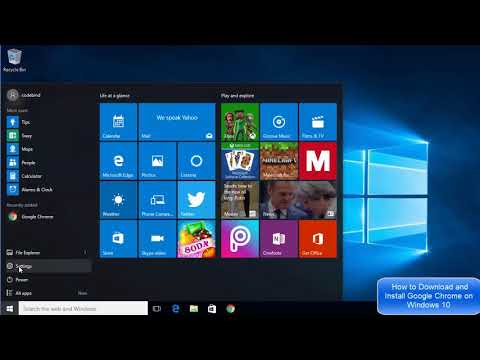Edge-nettleseren inneholder en skjult om: flaggkonfigurasjonsside som lar deg tilpasse nettleserens innstillinger. Som administrator i organisasjonen din vil du kanskje forhindre at dette skjer. De skjulte flaggene tillater brukere å aktivere eller endre eksperimentelle innstillinger når som helst og aktivere eksperimentelle funksjoner. Hvis du er administrator, kan du deaktivere om: flagg konfigurasjonssiden i Microsoft Edge-nettleser på Windows 10, ved hjelp av Registerredigering eller Gruppepolicyredigerer.
Deaktiver om: flaggside i kant
Bruke Gruppepolicy Editor

Hvis versjonen av Windows 10 leveres med gruppepolicyredigeringsprogrammet, kjør gpedit.msc og naviger til følgende innstillinger:
Computer Configuration/ Administrative Templates/ Windows Components/ Microsoft Edge
Dobbeltklikk på Forhindre tilgang til om: flaggsiden i Microsoft Edge Innstilling for å åpne Egenskaper-boksen og velg aktivert for å slå på denne policyinnstillingen.
This policy setting lets you decide whether employees can access the about:flags page, which is used to change developer settings and to enable experimental features. If you enable this policy setting, employees can’t access the about:flags page. If you disable or don’t configure this setting, employees can access the about:flags page.
Trykk på Bruk / OK og avslutt.
Bruke Registerredigering
Trykk på Win + R-tastene for å åpne dialogboksen Kjør. Type regedit og trykk Enter for å åpne Registerredigering.
Gå nå til følgende sti:
HKEY_LOCAL_MACHINESOFTWAREPoliciesMicrosoft
En gang der, høyreklikk på Microsoft og velg Ny> Nøkkel. Gi den nye nøkkelen navnet som Microsoft Edge. Hvis du allerede finner nøkkelen med samme navn, kan du ignorere dette trinnet.
Høyreklikk på dette nylig opprettede Microsoft Edge, velg Ny, og velg Tast. Navngi det Hoved. Hvis det allerede eksisterer, ikke prøv å lage det igjen.
Så strukturen vil nå se slik ut:
HKEY_LOCAL_MACHINESOFTWAREPoliciesMicrosoftMicrosoftEdgeMain
Velg nå Hoved og i det høyre panelet høyreklikker du i et tomt rom og velger Nytt> DWORD (32 bit).
Navngi det PreventAccessToAboutFlagsInMicrosoftEdge.
Angi verdien av denne nøkkelen til 1. Dette vil deaktivere din om: flagg konfigurasjonsside.

Når du er ferdig, lukk Registerredigering og avslutt.
Når du gjør dette, vil alle som prøver å få tilgang til om: flaggsiden, se følgende melding:
You can’t access this page. Your organization doesn’t allow it.
Det er det!